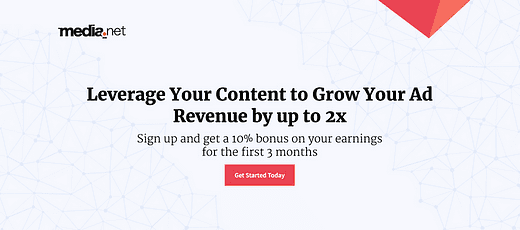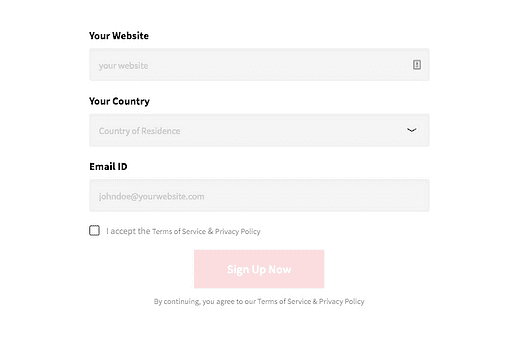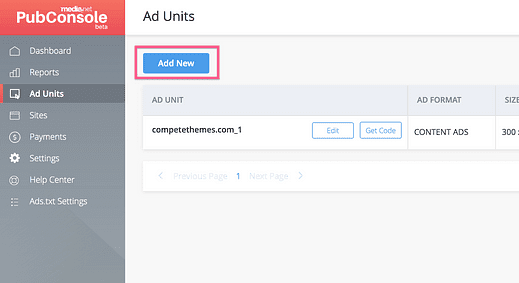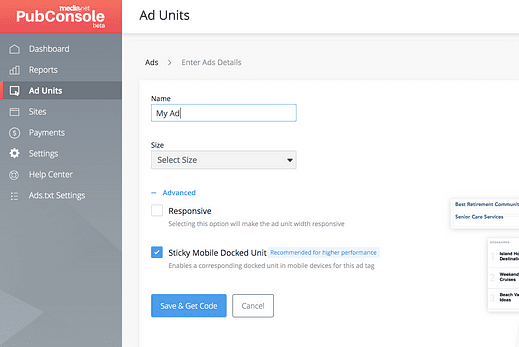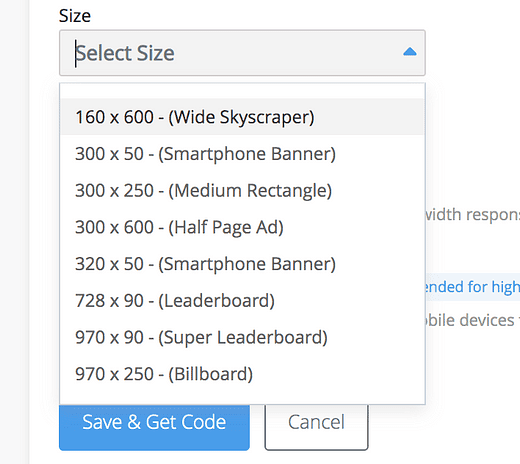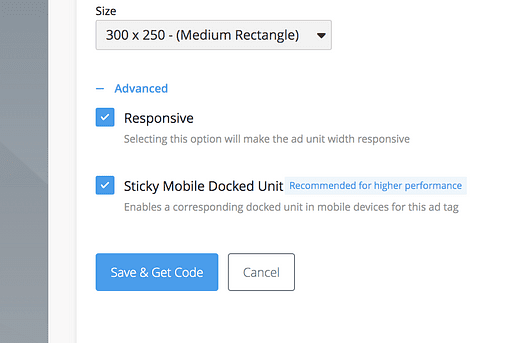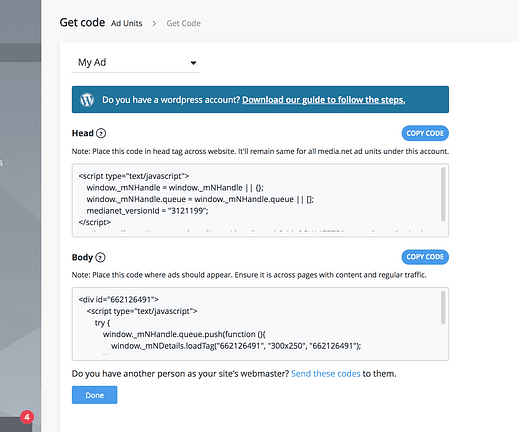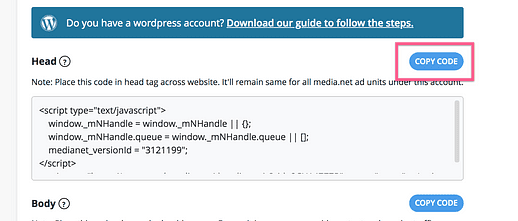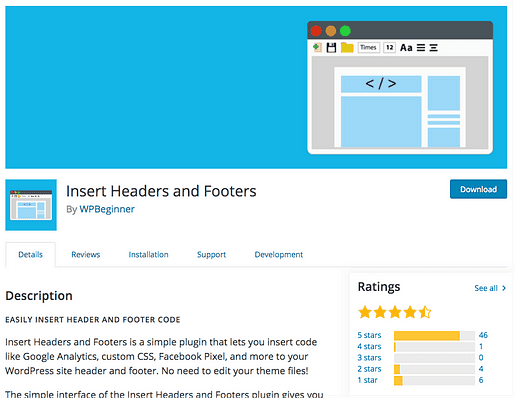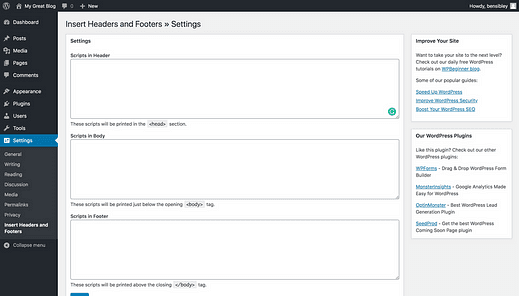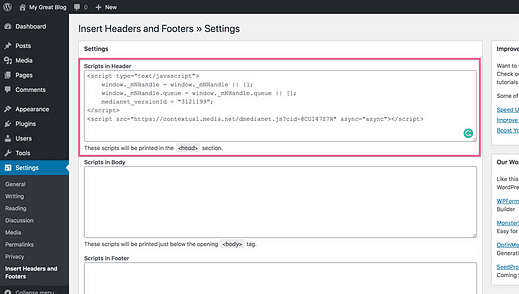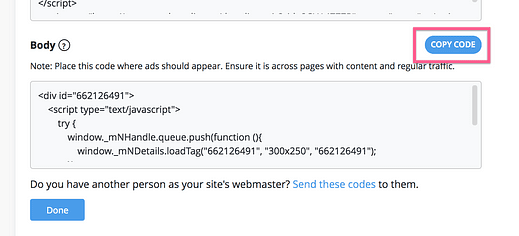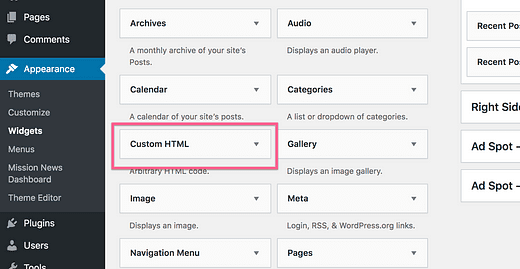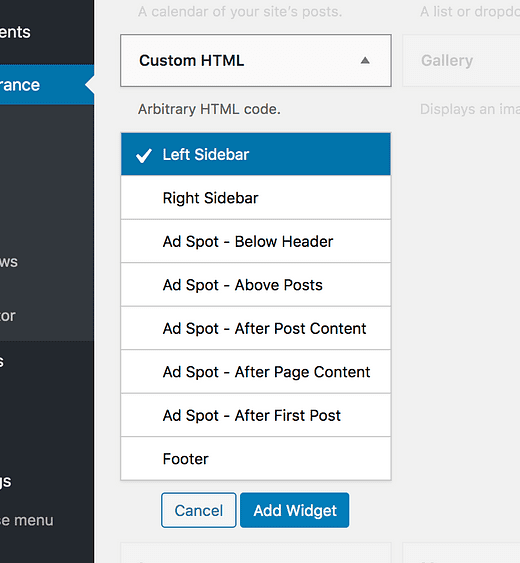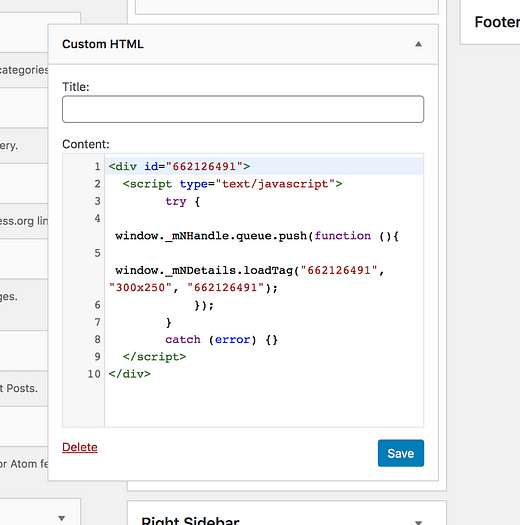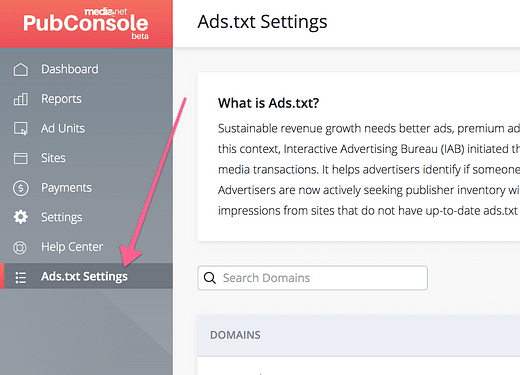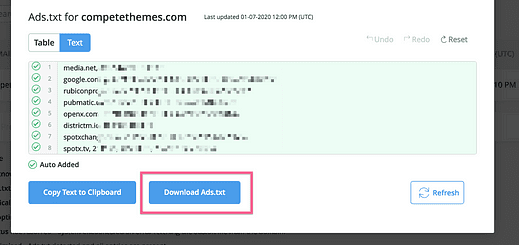Jak wyświetlać reklamy w witrynie WordPress już dziś?
To łatwiejsze niż myślisz.
Dzięki odpowiednim narzędziom umieszczanie reklam w witrynie WordPress nie jest trudne.
Wstawianie reklam do witryny to jeden z najlepszych sposobów na zarabianie pieniędzy za pomocą WordPressa, a także najłatwiejszy sposób na rozpoczęcie pracy.
W tym przewodniku od początku do końca przeprowadzę Cię przez każdy krok wymagany do wyświetlania reklam w witrynie WordPress.
Dla Twojej wiadomości: ten przewodnik będzie działał na blogach, witrynach z wiadomościami, czasopismach – każdej witrynie WordPress.
Jak umieszczać reklamy na WordPressie
Aby umieścić reklamy w swojej witrynie, musisz wykonać trzy kroki:
- Uzyskaj aprobatę sieci reklamowej
- Utwórz swoją pierwszą reklamę
- Umieść reklamę w swojej witrynie
Zacznijmy teraz od pierwszego kroku.
Jeśli masz legalną witrynę, nie powinno to stanowić problemu.
I nie, nie musisz już mieć milionów odwiedzających, aby uzyskać zatwierdzenie.
Istnieje wiele sieci reklamowych do wyboru, ale sieć reklamową, którą najbardziej polecam, to Media.net.
Są łatwe w obsłudze, mają piękne reklamy, a ich reklamy są dopasowane kontekstowo, dzięki czemu idealnie pasują do reszty Twojej witryny.
Jeśli potrzebujesz alternatywy, możesz polubić Ezoic za inteligentną optymalizację reklam.
Przy okazji, jeśli użyjesz linku w tym poście, aby się zarejestrować, otrzymasz 10% premii zarobkowej przez pierwsze trzy miesiące.
Przejdźmy teraz do pierwszego kroku: uzyskania zatwierdzenia konta Media.net.
Jak zarejestrować się w Media.net
Jeśli Twoja witryna jest zupełnie nowa, trudno będzie Ci uzyskać zatwierdzenie przez Google AdSense, a jeśli zostaniesz zatwierdzony, wyślą Ci kod PIN, który dotrze do Ciebie w ciągu kilku dni (lub tygodni). W rzeczywistości nigdy nie dostałem swojego 😳
Wolałbym pomóc ci szybko potoczyć piłkę.
Media.net jest świetnym początkiem, ponieważ ich czas zatwierdzenia jest błyskawiczny i nie potrzebujesz już popularnej witryny, aby utworzyć konto.
W przypadku Media.net powinieneś zostać zatwierdzony w ciągu 1-2 dni roboczych, a reklamy pojawią się w Twojej witrynie wkrótce po dołączeniu kodu jednostki reklamowej, o czym dowiesz się w dalszej części tego posta.
Łączenie jest całkiem bezbolesne. W rzeczywistości formularz na stronie rejestracji ma tylko trzy pola.
Nie ma nic prostszego.
Po przesłaniu formularza zweryfikujesz swój adres e-mail i miejmy nadzieję, że następnego dnia otrzymasz e-mail z gratulacjami.
Po zatwierdzeniu możesz tworzyć reklamy.
Utwórz swoją pierwszą reklamę
Tworzenie reklam w panelu Media.net jest proste.
Zaloguj się na swoje konto, przejdź do menu Jednostki reklamowe, a następnie kliknij przycisk Dodaj nowy, który pojawia się u góry.
Możesz utworzyć tyle jednostek reklamowych, ile chcesz
Zostaniesz przeniesiony na stronę tworzenia reklamy, która wygląda tak:
Jak widać, do skonfigurowania jest tylko kilka opcji.
Zacznij od nazwania reklamy, a następnie wybierz rozmiar. Oto różne dostępne opcje rozmiaru:
Jeśli już wiesz, gdzie zamierzasz umieścić swoją reklamę, wybierz odpowiedni rozmiar, ale jeśli nie, nie martw się. W następnej części tego samouczka dowiesz się, jak wstawiać reklamy do witryny WordPress.
Po wybraniu rozmiaru najlepiej jest zaznaczyć pole Elastyczne, aby reklama mogła dopasować się do ekranu użytkownika.
Zalecam również pozostawienie włączonej przyklejonej reklamy mobilnej. W przypadku użytkowników mobilnych spowoduje to umieszczenie reklamy na dole ekranu, która pozostanie tam podczas przewijania strony. Możesz go później wyłączyć, jeśli Ci się nie spodoba, ale ponieważ może znacznie poprawić wydajność Twojej witryny, dobrym pomysłem jest przynajmniej przetestowanie go.
Po wypełnieniu ustawień reklamy kliknij przycisk Zapisz i pobierz kod. Fragmenty kodu, które widzisz, zostaną wykorzystane do wyświetlania reklamy w Twojej witrynie.
Wstaw reklamy w swojej witrynie
Następna strona będzie wyglądać mniej więcej tak:
Otrzymasz dwa fragmenty kodu: jeden dla głowy i jeden dla ciała. Musisz skopiować i wkleić te fragmenty do swojej witryny, co możesz łatwo zrobić za pomocą wtyczki.
Chociaż dostępnych jest wiele wtyczek do wstawiania reklam, większość z nich jest szalenie skomplikowana i ma okropne interfejsy. Zamierzamy zachować prostotę.
Dodaj kod głowy
Kod główny wystarczy dodać tylko raz i zasadniczo łączy Twoją witrynę z Media.net. Ten kod będzie aktywny tak długo, jak będziesz wyświetlać reklamy w Media.net.
Aby dodać kod nagłówka, zacznij od kliknięcia tego przycisku, aby skopiować kod do schowka:
Następnie zaloguj się do swojej witryny WordPress i zainstaluj prostą wtyczkę o nazwie Wstaw nagłówki i stopki.
Po zainstalowaniu wtyczki zobaczysz to nowe menu dostępne w Ustawieniach:
Wklej kod nagłówka z Media.net do pierwszego pola o nazwie „Skrypty w nagłówku".
Po zapisaniu zmian kod zostanie dodany do sekcji nagłówka każdej strony w Twojej witrynie. Słodki! W połowie już zrobione 🙂
Teraz pozostało tylko dodać kod ciała.
Wskazówka: nigdy nie dodawaj kodu bezpośrednio do pliku header.php w swoim motywie. Pojedynczy błąd może spowodować uszkodzenie witryny, a Twoje zmiany zostaną nadpisane przy następnej aktualizacji motywu.
Dodaj kod ciała!
„Ciało” to właściwie zła nazwa. Kod treści to po prostu kod reklamy. Innymi słowy, gdziekolwiek umieścisz ten kod, tam pojawi się reklama.
Kliknij ten przycisk, aby skopiować kod reklamy:
Najprostszym sposobem wyświetlenia reklamy w witrynie WordPress jest użycie niestandardowego widżetu HTML.
Przejdź do menu Wygląd > Widżety, a po lewej stronie zobaczysz niestandardowy widżet HTML.
Po kliknięciu widżetu zobaczysz wszystkie obszary widżetów, w których możesz go dodać.
W moim przykładzie używam motywu Wiadomości o misji, więc osiem różnych obszarów widżetów może wyświetlać reklamy. Dostępne obszary widżetów zależą od używanego motywu. Każdy motyw zoptymalizowany pod kątem reklam zapewni Ci wiele obszarów widżetów do wyboru.
Ostatnim krokiem po wybraniu obszaru widżetu jest wklejenie kodu reklamy do niestandardowego widżetu HTML.
Kliknij przycisk Zapisz u dołu widżetu, a zostanie on opublikowany w Twojej witrynie. Po wykonaniu tej czynności Media.net zacznie znajdować reklamy do wyświetlania w Twojej witrynie.
Reklama będzie przez chwilę pusta, ponieważ jest to Twoja pierwsza reklama. Nie przejmuj się tym. Po prostu zostaw to, a gdy wrócisz później, jednostka reklamowa powinna być wypełniona.
To prosta implementacja, ale to najszybszy i najłatwiejszy sposób na rozpoczęcie pracy z reklamami. Wystarczy kilka kroków, aby na pasku bocznym każdej strony w witrynie umieścić działającą reklamę.
To powiedziawszy, istnieje kilka prostych sposobów na ulepszenie reklamy.
Uwzględnij więcej reklam
Jedna reklama na pasku bocznym raczej nie przyniesie ci fortuny. Prostym sposobem na zwiększenie przychodów witryny jest dodanie większej liczby reklam.
Aby to zrobić, możesz wrócić do menu Jednostka reklamowa w panelu Media.net i tam utworzyć dodatkowe jednostki reklamowe. Następnie możesz skopiować kod treści każdej reklamy do nowego niestandardowego widżetu HTML w swojej witrynie.
Pamiętaj, że Media.net ma limit 3 reklam na stronę, więc upewnij się, że nie przesadzasz.
Jeśli Twój motyw nie zawiera wielu różnych obszarów widżetów, możesz rozważyć wtyczkę taką jak Ad Inserter. Chociaż jest bardziej zaawansowany, pozwoli Ci umieszczać reklamy w motywie w miejscach, w których nie ma obszarów z widżetami. Na przykład będziesz mógł wstawiać reklamy między postami.
Przed zakończeniem tego samouczka musisz zrobić jeszcze tylko jedną rzecz.
Prześlij plik ads.txt
Plik ads.txt to forma weryfikacji. Zapewnia reklamodawcom, że właściwa witryna wyświetla ich reklamy i nie podrabia w żaden sposób.
Media.net ułatwia to, udostępniając plik ads.txt na pulpicie nawigacyjnym w menu Ustawienia Ads.txt.
Każda z Twoich domen będzie miała wygenerowany własny plik ads.txt. Kliknij przycisk Wyświetl obok swojej domeny, a zobaczysz wyskakujące okienko z przyciskiem pobierania pliku.
Ostatnim krokiem jest przesłanie go do katalogu głównego serwera. Jeśli korzystałeś wcześniej z FTP, będzie to pestka. Jeśli nie, postępuj zgodnie z moim FTP, aby uzyskać samouczek dla początkujących.
Jeśli nie masz pewności, co rozumiem przez „katalog główny”, jest to folder, w którym przechowywane są wszystkie pliki WordPress. Niektóre serwery nazywają to po prostu „wordpress”, podczas gdy inne nazywają to czymś w rodzaju „publicznym”.
Będziesz wiedział, że jesteś w katalogu głównym, gdy zobaczysz foldery „wp-admin”, „wp-content” i „wp-includes”. Tam chcesz przesłać plik ads.txt.
Po przesłaniu kodu nagłówka i pliku ads.txt proces konfiguracji jest całkowicie zakończony. Idąc dalej, będziesz mógł spędzać cały swój czas na optymalizowaniu reklam, zwiększaniu ruchu i obserwowaniu wzrostu zarobków.
Reklama z WordPress
Jeśli najpierw spróbujesz zanurzyć się w jednej z wtyczek reklamowych, cały ten proces może stać się bałaganem.
Podobnie rozpoczęcie od niewłaściwej platformy reklamowej może utrudnić sprawę i przeciągnąć w dół oś czasu.
Media.net to najłatwiejsza platforma do rozpoczęcia pracy, a w przypadku wielu witryn zarobki znacznie przewyższają zarobki AdSense.
Jeśli jeszcze się nie zarejestrowałeś, oto ponownie link do 10% premii zarobkowej:
Odbierz swój 10% bonus od zarobków
Dziękujemy za przeczytanie, a jeśli ten przewodnik pomógł Ci dzisiaj, przed wyjazdem udostępnij go komuś innemu.